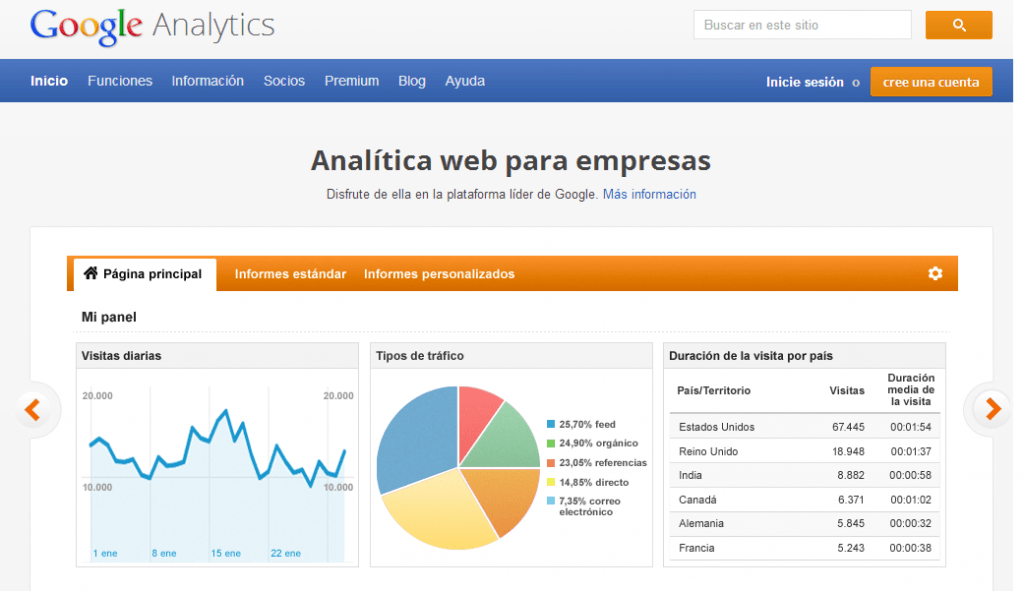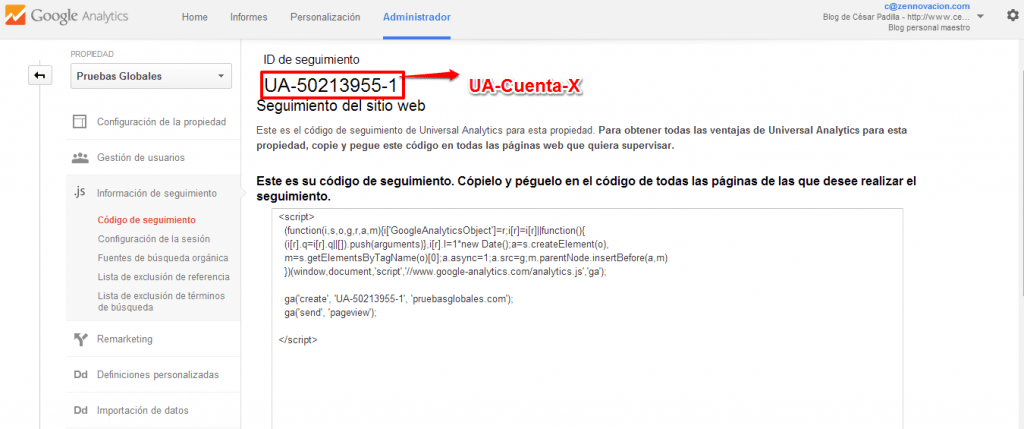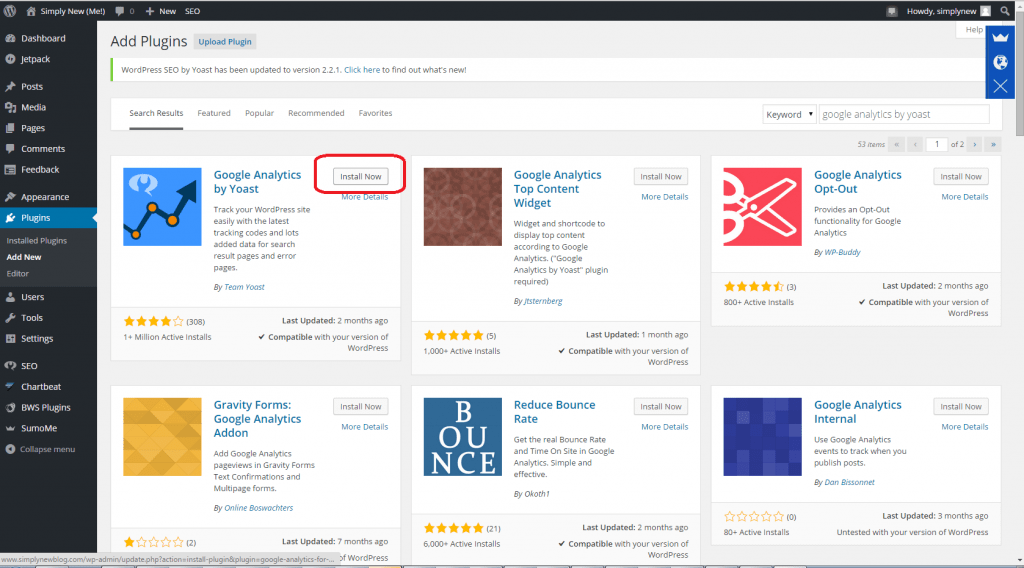Si vous souhaitez que votre projet en ligne soit mesuré sous des paramètres réels, alors liez-le à Google Analytics Est la meilleure option. Et c'est que cet outil ne vous aide pas seulement à mesurer des métriques spécifiques - que nous mentionnerons plus tard et que vous pouvez en même temps trouver, plus en détail, dans le Cours en ligne WordPress- mais en même temps, vous pouvez créer des filtres spécifiques pour analyser le trafic de votre site Web comme un professionnel.
Qu'est-ce que Google Analytics?
C'est une outil que Google propose gratuitement conçu pour compiler et représenter (avec des graphiques et des tableaux) des données en fonction de la navigation et des actions que chaque utilisateur effectue lors de la visite de votre site Web. Entrer toutes ses fonctions est vous devez avoir un compte Google. Une fois à l'intérieur, il vous suffit de créer un code de suivi pour votre / vos projet (s) en ligne. Dans ce cours WordPress complet, nous vous donnons les instructions pour que vous ne perdiez aucune donnée.
Quelles données Analytics propose-t-il?
Google Analytics propose, entre autres:
- Nombre total de visites: comptez chaque vue comme celles qui sont arrivées au moins une fois sur votre site. Les statistiques de visites totales sont basées sur toutes celles que votre site a enregistrées, ceci indépendamment du fait qu'un utilisateur l'ait visité jusqu'à cinq fois.
- Nombre moyen de pages vues- Affiche le nombre de pages qu'un visiteur a vues en moyenne lors de l'accès au Web. Plus ce nombre est élevé, plus votre site présente un contenu intéressant.
- Origine des visites: Google Analytics montre exactement d'où provient chaque visite. Ces informations sont importantes pour la segmentation du contenu et les stratégies de promotion de certains canaux.
- Durée des visites: indique le temps moyen qu'un visiteur passe à lire ou à examiner votre site Web.
- Classement des pages les plus visitées: Vous pouvez voir quelles pages ont le plus de visites et ainsi en tirer le meilleur parti en termes de contenu et de monétisation.
- Taux de rebond: il s'agit d'un nombre qui montre les visites qui sont venues sur votre site Web, vérifiées et ensuite reparties sans faire un autre type d'action. Plus il est élevé, moins il y a d'interaction avec l'utilisateur et, par conséquent, a priori, c'est pire.
Comment configurer Google Analytics pour WordPress
- Étape n ° 1: vous devez créer une propriété pour votre site Web à partir de votre Compte Analytics. Pour cela, vous devez aller à Administrateur> Nouvelle propriété et remplissez toutes les informations demandées et cliquez sur Get Tracking ID. Après cela, il vous donnera un numéro (similaire à celui-ci: UA-45767668-02) que vous devrez ajouter au plugin installé ou manuellement en ajoutant un code plus complet.
- Étape n ° 2: ajouter le Code analytique à votre site Web. Pour cette étape, vous avez deux options, utilisez plugins ou manuellement. Si vous utilisez des plugins, il vous suffit d'installer l'un de ceux que nous mentionnons dans la section ci-dessous et d'ajouter le numéro commençant par les lettres UA. Si vous le faites manuellement, vous devez ajouter un code large fourni par Analytics et le coller avant la balise.
.
Plugins analytiques recommandés
- Google Analytics simple: C'est l'un des plus téléchargés, simples et efficaces. Il vous suffit d'aller à la bibliothèque de plugins de votre WordPress et cherchez-le avec ce nom. Installez-le et ajoutez le code que Analytics vous a fourni lors de l'enregistrement de votre site Web.
- Google Analytics par Yoast: créé par le même SEO Yoast. Avec ça tu peux synchronisez immédiatement votre site Web avec Analytics. Il vous suffit de l'installer, d'ajouter le code UA et c'est tout, à partir de ce moment, les données commenceront à se compiler.
- Google Analyticator: de la même manière que les options précédentes, vous avez la possibilité de compiler les données de votre site Web simplement en l'installant et en ajoutant le code UA. Il possède des filtres qui améliorent ses performances.
Avec ces conseils, procédures et recommandations de plugins, vous saurez comment configurer Google Analytics pour WordPress. En même temps, vous vous épargnez l'étape d'avoir accès à un code dans le code source de votre site Web.